已经隐藏的文件夹怎么找到?实用技巧揭秘
更新时间:2023-09-04 09:58:18作者:yang
已经隐藏的文件夹怎么找到,在日常使用电脑的过程中,我们经常会遇到文件夹被隐藏的情况,这可能是由于操作系统的设置、病毒感染或者其他原因所致。有时候我们需要找到这些隐藏的文件夹,以便查找特定的文件或者解决一些问题。该如何找到这些隐藏的文件夹呢?在本文中我将为大家介绍几种方法,帮助您轻松找到已隐藏的文件夹。
具体方法:
1.在查看原有隐藏文件夹所处的位置后,发现无法查看隐藏的文件夹及内部文件;
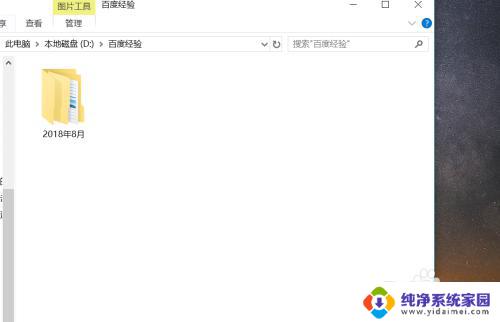
2.打开“控制面板”,win10系统在系统桌面有“控制面板”的快捷菜单。或者点击Windows标志,在其“设置”中搜索“控制面板”便可以打开控制面板页面;
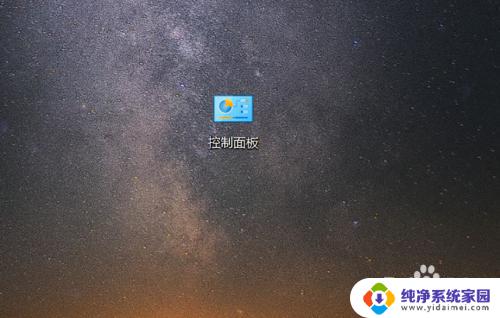
3.在“控制面板”页面选择“外观和个性化”选项菜单;
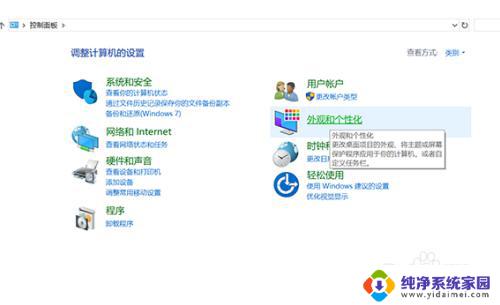
4.在“外观和个性化”页面选择“文件资源管理器”选项菜单下的“显示隐藏的文件和文件夹”菜单;
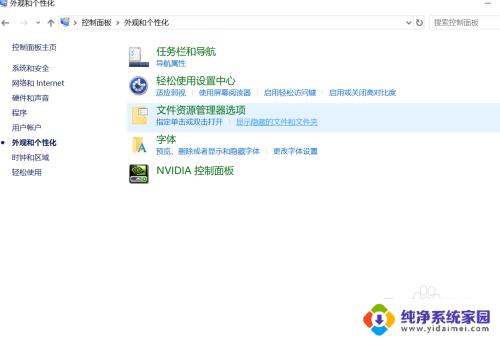
5.在弹出的“文件资源管理器选项”页面中选择“显示隐藏的文件、文件夹和驱动器”复选框,并单击应用。完成设置;
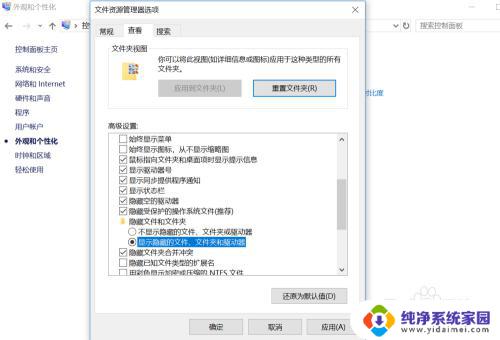
6.在此进入存有隐藏文件夹的位置,可以找到已隐藏的文件夹,并可以对其进行查看和编辑。
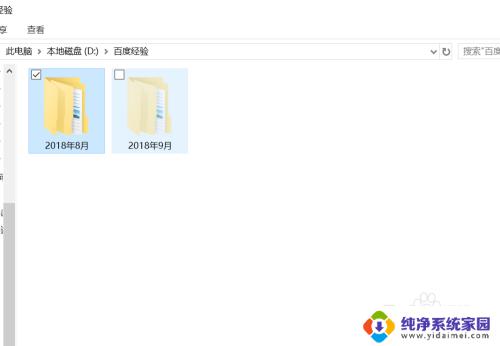
以上就是已经隐藏的文件夹怎么找到的全部内容,如果您仍有疑问,请参考小编的步骤进行操作,希望这些信息能对您有所帮助。
已经隐藏的文件夹怎么找到?实用技巧揭秘相关教程
- 怎样打开电脑已经隐藏的文件夹呢 显示隐藏文件夹的技巧
- 隐藏文件夹怎么找到 怎么找到隐藏的文件夹
- 笔记本电脑隐藏的文件夹怎么找出来 怎么找到隐藏的文件夹和文件
- 怎么找电脑隐藏的文件 隐藏文件夹如何找出来
- 文件夹里面的文件隐藏了怎么办 文件(文件夹)被隐藏了找不到怎么办
- 麦芒9隐藏应用在哪里打开 魅族手机隐藏应用的寻找技巧
- 文件夹怎么查看隐藏文件 怎么查看电脑中的隐藏文件夹
- 批量文件夹命名 批量重命名文件或文件夹的实用技巧
- 怎么找到隐藏的应用软件 电脑隐藏应用软件的显示方法
- 默认隐藏的文件夹怎么打开 打开电脑隐藏文件夹的步骤
- 笔记本开机按f1才能开机 电脑每次启动都要按F1怎么解决
- 电脑打印机怎么设置默认打印机 怎么在电脑上设置默认打印机
- windows取消pin登录 如何关闭Windows 10开机PIN码
- 刚刚删除的应用怎么恢复 安卓手机卸载应用后怎么恢复
- word用户名怎么改 Word用户名怎么改
- 电脑宽带错误651是怎么回事 宽带连接出现651错误怎么办